- Odstraňte tečkované čáry v aplikaci Excel
- Odstraňte mřížku
- Zakázat konec stránky
- Jak se zbavím tečkovaného rámečku ve Windows 10?
- Jak se zbavím tečkované čáry na ploše?
- Proč je na obrazovce při psaní tečkovaná čára?
- Jak odstranit tečkovaný okraj kolem ikon na ploše Windows?
- Jak se zbavím prázdného místa na ploše?
- Jak se zbavím tečkované čáry ve Windows 10?
- Jak zakázat obdélník ostření v systému Windows 10?
- Jak se zbavím zaměření na plochu?
- Jak se zbavím tečkovaného okraje kolem ikon?
- Proč je kolem mých ikon ohraničení?
- Proč mají moje ikony kolem sebe šedou tečkovanou čáru?
- Jak odstraním okraj kolem ikon ve Windows 10?
- Jak opravit čáry na obrazovce monitoru v systému Windows 10?
Někdy při používání aplikace Microsoft Excel můžete narazit na buňky zobrazené jako tečkované čáry. Existují určité důvody, proč k tomu dochází. V této příručce jsem vysvětlil důvod, proč vidíte tečkovanou čáru a jak je odstranit. Zejména kvůli zalomení stránek to může způsobit nastavení ohraničení s tečkami a vodítky.
Chcete-li problém vyřešit, musíte provést několik úprav. Konce stránek můžete zakázat. Také se ujistěte, že ohraničení buňky v listu není nastaveno tak, aby se zobrazovalo jako tečkované čáry. Dalším řešením je nenastavit žádné ohraničení pro excelový list. Pojďme s průvodcem a podrobně si prostudujte kroky.

Odstraňte tečkované čáry v aplikaci Excel
Nejprve se podívejme, jak odstranit tečkované čáry z okraje.
- Vyberte buňky v listu, ze kterých chcete odstranit tečkované čáry
- Klikněte na Domov z panelu nabídek
- Dále klikněte na Tlačítko rozevíracího seznamu písma ohraničení

- V rozevírací nabídce klikněte na Žádná hranice
Pokud si přejete nahradit tečkované čáry jinými typy ohraničení, jako je horní/dolní/levý/pravý, můžete to také vybrat z výše uvedené rozbalovací nabídky.
Odstraňte mřížku
Mřížka a tečkované čáry nejsou totéž. Mřížku lze nastavit na celý list.
Reklamy
Chcete-li to zakázat,
- Klikněte na Pohled z panelu nabídek
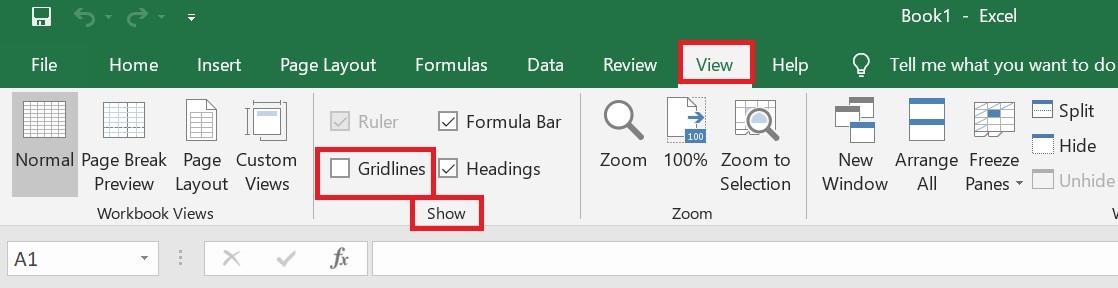
- Zrušte zaškrtnutí této možnosti Mřížka pod Ukázat tab
Tím odstraníte mřížku v celém listu. Pokud později budete chtít implementovat mřížku do svého listu, přejděte na Pohled >Ukázat a jednoduše zaškrtněte volbu Mřížka.
Zakázat konec stránky
Zalomení stránky obvykle pomáhá udržovat list správně uspořádaný rozdělením do sekcí. Můžete jednoduše zavřít a znovu otevřít sešit a automaticky odstranit konec stránky.
- Klikněte na Soubor >Více >Možnosti
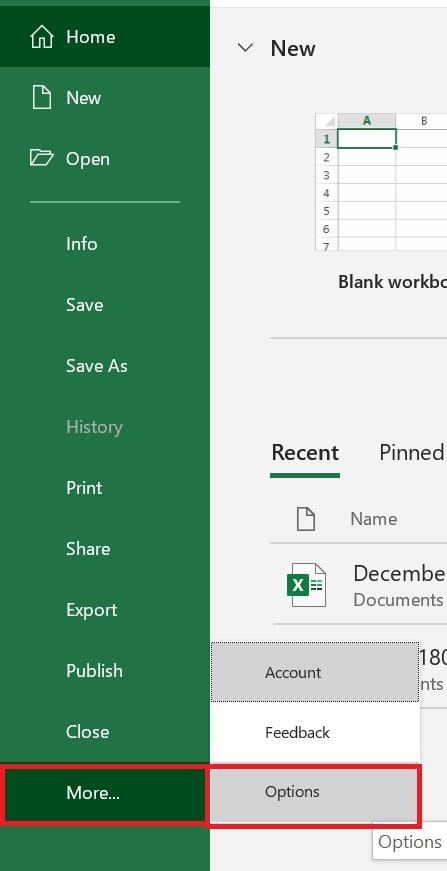
- Přejděte na Možnosti aplikace Excel dialogové okno
- V levém panelu klikněte na Pokročilý
- Přejděte dolů na Možnosti zobrazení pro tento list

- Zrušte zaškrtnutí této možnosti Zobrazit konce stránek
- Klikněte OK
Jedná se tedy o různé metody, jak snadno odstranit tečkované čáry zobrazené na listu aplikace Microsoft Excel.
Reklamy
Další příručky pro Excel,
- Jak vytvořit výsečový graf v aplikaci Microsoft Excel
- Nelze připojit soubor Excel k e-mailu: Jak opravit
- Naučte se nejlepší zkratky aplikace Microsoft Excel
FAQ
Jak se zbavím tečkovaného rámečku ve Windows 10?
Otevřete libovolný program pomocí ikony na ploše > Poté stiskněte kombinaci kláves WinKey/D a objeví se tečkovaný rámeček > Pomocí myši znovu maximalizujte okno programu > Znovu pomocí myši minimalizujte okno programu na hlavní panel > Kolem žádného se nezobrazí žádný čtverec ikona. Proč?
Jak se zbavím tečkované čáry na ploše?
Pokud kliknete pravým tlačítkem na plochu, zobrazí se možnost nazvaná Obnovit. Klikněte na to a tečkovaná čára zmizí. Jedna věc, která mi fungovala, bylo poklepání na ikonu na ploše a otevření aplikace/souboru nebo čehokoli jiného.
Proč je na obrazovce při psaní tečkovaná čára?
Všimněte si, že hlavní věc je, že pokud používáte klávesnici k pohybu po ploše, zobrazí se tečkovaná čára. Jde o to, jak je systém Windows postaven, takže můžete pomocí myši procházet Windows a zjistit, kde se nacházíte.
Jak odstranit tečkovaný okraj kolem ikon na ploše Windows?
Odstraňte tečkovaný okraj kolem ikon na ploše systému Windows Metoda 1 – Použijte klávesu TAB Metoda 2 – Obnovte metodu Dekstop 3 – Poklepáním otevřete Metoda 4 – Změňte velikost ikony Metoda 5 – Restartujte počítač
Jak se zbavím prázdného místa na ploše?
Opět zejména poslední použitý (nebo první na nově spuštěném systému). Jednoduchým kliknutím levým tlačítkem myši na prázdné místo na ploše se toho zbavíte, protože nyní jste umístili fokus na okno plochy jako celek (objekt) a ne na ikonu.
Jak se zbavím tečkované čáry ve Windows 10?
Otevřete libovolný program pomocí ikony na ploše > Poté stiskněte kombinaci kláves WinKey/D a objeví se tečkovaný rámeček > Pomocí myši znovu maximalizujte okno programu > Znovu pomocí myši minimalizujte okno programu na hlavní panel > Kolem žádného se nezobrazí žádný čtverec ikona.
Jak zakázat obdélník ostření v systému Windows 10?
Na další obrazovce zrušte zaškrtnutí možnosti „Zvýraznit kurzor“. A je to. Okamžitě odstraní obdélník zaměření z vybraných položek. Obdélník zaostření můžete také zakázat pomocí aplikace Nastavení systému Windows 10.
Jak se zbavím zaměření na plochu?
Jednoduchým kliknutím levým tlačítkem myši na prázdné místo na ploše se toho zbavíte, protože nyní jste umístili fokus na okno plochy jako celek (objekt) a ne na ikonu. Hrajte si s tím a uvidíte, co tím myslím.
Jak se zbavím tečkovaného okraje kolem ikon?
Měli byste být schopni vybrat ikonu znovu pomocí myši a neměla by zobrazovat tečkovaný okraj. Pokud kliknete pravým tlačítkem na plochu, zobrazí se možnost nazvaná Obnovit.
Proč je kolem mých ikon ohraničení?
Pokud je vaše aktuální předvolba velikosti ikony větší než největší dostupný obrázek v souboru ikony, zobrazí se rámeček s ikonou zobrazenou (v maximální velikosti) uvnitř rámečku.
Proč mají moje ikony kolem sebe šedou tečkovanou čáru?
Měl jsem spíše na mysli nepříjemný problém s škálováním, který se může objevit, když máte ikony, které jsou menší než standardní. Rád bych mírně zvětšil velikost ikon na ploše, a pokud jsou ikony menší, nakonec už neporostou a kolem nich bude malý šedý tečkovaný rámeček.
Jak odstraním okraj kolem ikon ve Windows 10?
Odstraňte tečkovaný okraj kolem ikon na ploše Windows 1 Metoda 1 – Použijte klávesu TAB. Zdá se, že to funguje docela dobře. … 2 Metoda 2 – Obnovte Dekstop. Pokud kliknete pravým tlačítkem na plochu, zobrazí se možnost nazvaná Obnovit. … 3 Metoda 3 – Poklepáním otevřete. … 4 Metoda 4 – Změna velikosti ikony. …5 Metoda 5 – Restartujte počítač. …
Jak opravit čáry na obrazovce monitoru v systému Windows 10?
Jak opravit čáry na obrazovce monitoru v systému Windows 10. 1 Kabel HDMI/VGA/DVI. První věc, kterou byste měli zkontrolovat, když na obrazovce monitoru začnete vidět čáry, je kabel, který k němu používáte. 2 Napájecí kabel. 3 Propojovací porty. 4 Aktualizujte ovladače zobrazení. 5 Přetaktovaný GPU. Více položek












